تعد النسخ الاحتياطية للبيانات وسيلة حماية مهمة ضد مخاطر فقدان البيانات ؛ ومع ذلك ، فهي لا تعني كل هذا القدر إذا لم تتمكن من استخدامها إذا كان لديك حدث فقدان بيانات. يقدم Slack البيانات ميزة التصدير يسمح لك بتصدير البيانات ونسخها احتياطيًا مثل سجل الرسائل. في حين أن بعض البيانات ، مثل محتوى القنوات الخاصة والرسائل المباشرة ، يمكن أن يكون سجل رسائل القنوات العامة مهمًا ومن المرجح أن يكون من الصعب استبدالها.
بالإضافة إلى ميزة تصدير مساحة العمل ، يسمح لك Slack أيضًا باستيراد تلك البيانات. بدون هذا الجزء الثاني ، ستكون الميزة غير مجدية تمامًا تقريبًا. أحد الاستخدامات الأخرى الممكنة لميزات تصدير البيانات واستيرادها هو ترحيل مساحة عمل إلى أخرى ، على سبيل المثال ، كجزء من عملية دمج الشركات. بينما قد يتم اختيار مساحة عمل واحدة على أنها المساحة الأساسية ، فقد تكون هناك قنوات بها بيانات مفيدة تريد دمجها في مساحة العمل الجديدة.
كيفية استيراد سجل رسائل Slack على Slack
لتتمكن من استيراد محفوظات رسائل Slack ، تحتاج إلى المرور عبر مساحة العمل الإعدادات. للوصول إلى هناك ، تحتاج أولاً إلى النقر فوق اسم مساحة العمل في الزاوية العلوية اليمنى. بعد ذلك ، في القائمة المنسدلة ، حدد "
الإعدادات والإدارة،" من ثم "إعدادات مساحة العمل"لفتح إعدادات مساحة العمل في علامة تبويب جديدة.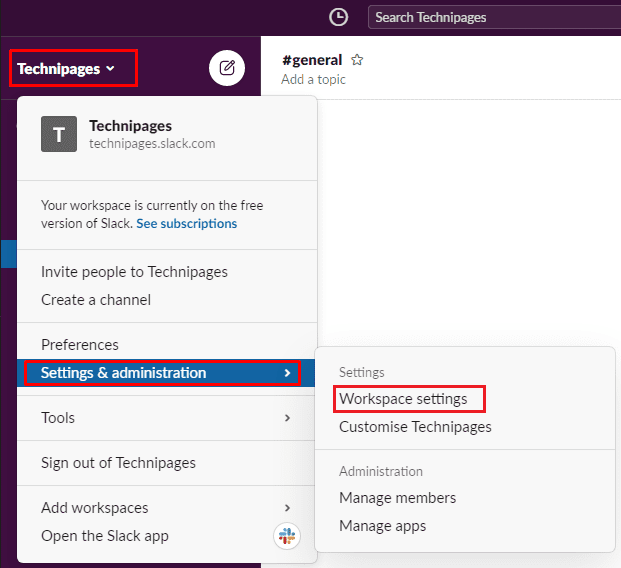
مرة واحدة في إعدادات مساحة العمل ، انقر فوق الزر الموجود في أعلى يمين الإعدادات ، بعنوان "استيراد / تصدير البيانات".
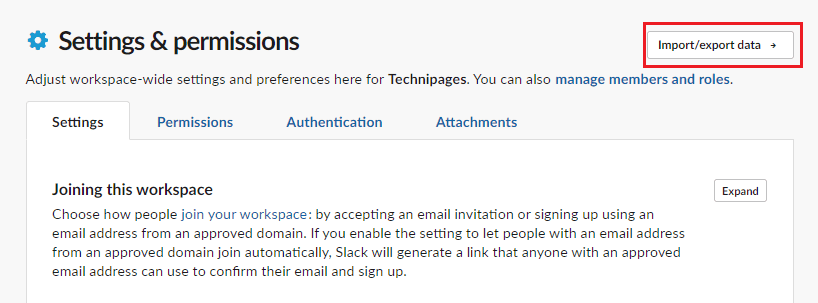
في علامة التبويب "استيراد" الافتراضية ، انقر فوق "استيراد" للبيانات من Slack.
نصيحة: يمكنك أيضًا استيراد البيانات من بعض التطبيقات المماثلة الأخرى ، تختلف الخطوات الدقيقة اعتمادًا على التطبيق ، لكن المفهوم هو نفسه. يوفر Slack أيضًا بشكل عام معلومات أساسية وإرشادات مفيدة لمتابعة العملية.
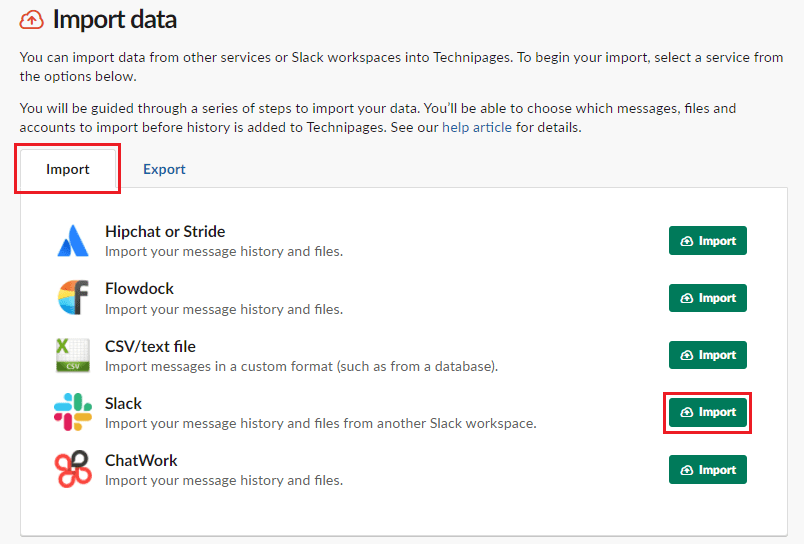
يقدم Slack دليلًا خلال عملية الاستيراد بأكملها يشرح كل مصطلح وخيار يمكن أن يساعد حقًا. لفتحه ، انقر على "دليل المراجعة". انقر فوق "التالي" لمتابعة عملية تحميل التصدير. هنا يمكنك اختيار توفير رابط التنزيل لتصدير Slack ، أو يمكنك تحميل الملف يدويًا.
بمجرد اكتمال التحميل ، تحتاج إلى تكوين ما يجب فعله مع المستخدمين. يمكنك اتخاذ خيارات مختلفة للمجموعات الشاملة من "المستخدمين الذين لديهم عناوين بريد إلكتروني متطابقة ،" "المستخدمون النشطون بدون عنوان بريد إلكتروني مطابق" و "المستخدمون المعطّلون بدون بريد إلكتروني مطابق عنوان.
بعد ذلك ، تحتاج إلى اختيار كيفية استيراد القنوات. يمكنك اختيار ما يحدث للقنوات العامة ذات الوجهة العامة المطابقة ، وما يحدث لها القنوات العامة التي لا توجد بها قناة وجهة مطابقة ، وماذا يحدث للقنوات المؤرشفة بدون مطابقة القنوات.
أخيرًا ، راجع الإعدادات التي اخترتها وانقر على "استيراد" إذا كنت راضيًا عنها. سترى بعد ذلك شريط تقدم يوضح لك حالة عملية الاستيراد. ستتلقى بريدًا إلكترونيًا للتأكيد بمجرد اكتمال الاستيراد.
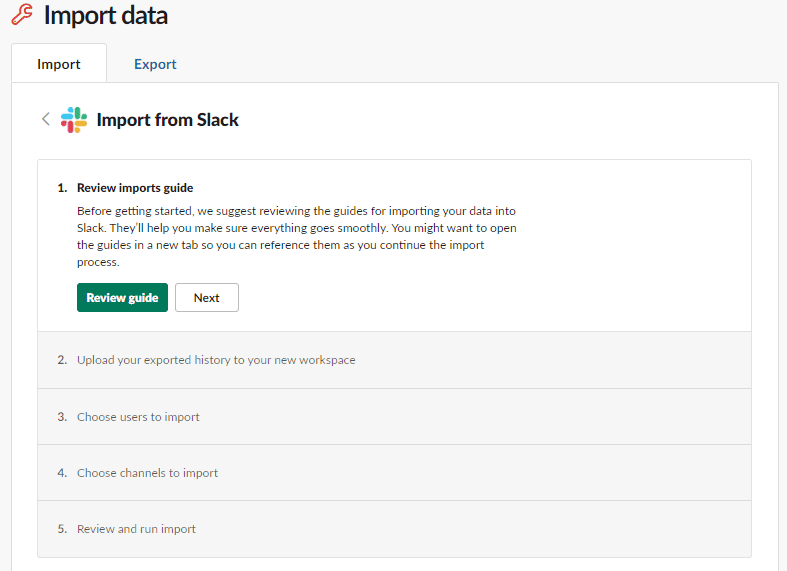
إذا احتجت في أي وقت إلى الاستعادة من نسخة احتياطية أو الدمج مع مساحة عمل أخرى ، فستحتاج إلى أن تكون قادرًا على استيراد البيانات التي تم تصديرها. باتباع الخطوات الواردة في هذا الدليل ، يمكنك استيراد البيانات التي تم تصديرها مسبقًا إلى مساحة العمل الخاصة بك.